Jūsu iPhone un Surface lieliski sadarbojas. Lai savienotu ierīces, varat izmantot Apple vai Microsoft programmas un pakalpojumus. Iegūstiet attēlus, failus un kontaktpersonas jebkurā vietā, izmantojot jebkuru ierīci.
Piezīme.: Dažas programmas var nebūt pieejamas visās valstīs vai reģionos.
Lietojiet Tālruņa saite ar iPhone savā Surface ierīcē
Tālruņa saite izveidot iPhone savienojumu ar Ierīci Surface, lai varētu skatīt tālruņa paziņojumus, sūtīt un saņemt iOS ziņojumus, kā arī veikt un atbildēt uz zvaniem – tas viss ierīcē Surface. Varat uzzināt vairāk par visu, izmantojot Tālruņa saite programmu palīdzību un apmācību, un varat to iestatīt uz Tālruņa saite prasībām un iestatīšanu.
Iegūstiet iTunes ierīcei Surface
Izmantojot Surface, varat iegādāties, lejupielādēt un straumēt mūziku no iTunes. Varat arī sinhronizēt savas iOS ierīces uz Surface, izmantojot iTunes. Lai sāktu darbu, lejupielādējiet iTunes no Microsoft Store.
Papildinformāciju par iTunes un iepriekšējām iTunes versijām skatiet iTunes Apple atbalsta vietnē.
iCloud iestatīšana operētājsistēmai Windows
Ja jau izmantojat iCloud, varat turpināt to izmantot, lai ierīcē Surface sinhronizētu fotoattēlus, kontaktpersonas un grāmatzīmes.
-
Ierīcē Surface lejupielādējiet iCloud operētājsistēmai Windows no Microsoft Store.
-
Instalējiet iCloud operētājsistēmai Windows un pēc tam restartējiet ierīci.
-
Pakalpojums iCloud tiks atvērts, un jūs tiksit aicināts pierakstīties. Ja tas netiek rādīts, dodieties uz Sākums , meklējiet iCloud un pēc tam atlasiet to.
-
Pierakstieties, izmantojot AppleID.
-
Izvēlieties, ko vēlaties sinhronizēt ar surface ierīci, un atlasiet Lietot.
iPhone un Surface sinhronizēšana, izmantojot OneDrive
OneDrive sinhronizē fotoattēlus un failus no iPhone uz Surface. Vispirms jums jāpierakstās savā Microsoft kontā, bet visi atjauninājumi vai izmaiņas, ko veiksit OneDrive, tiks parādītas abās ierīcēs.
Pierakstīšanās pakalpojumā OneDrive ierīcē Surface
-
Atlasiet Sākums > Iestatījumi > Konti > e& pasta > kontus , > Pievienot kontu.
-
Pierakstieties ar savu Microsoft kontu un izpildiet norādījumus.
Uzziniet vairāk par failu sinhronizēšanu no OneDrive savā Surface ierīcē OneDrive datora programmā operētājsistēmai Windows.
Pierakstīšanās pakalpojumā OneDrive ierīcē iPhone
-
Iegūstiet programmu OneDrive no Apple App Store.
-
Programmā OneDrive pierakstieties ar savu Microsoft kontu un pēc tam izpildiet norādījumus.
Attēlu iegūšana no iPhone ierīcē Surface
Programma OneDrive var automātiski augšupielādēt jūsu iPhone tālrunī uzņemtos fotoattēlus. Jūsu augšupielādētos fotoattēlus var skatīt arī ierīcē Surface.
Fotoattēlu augšupielāde pakalpojumā OneDrive
-
Iegūstiet programmu OneDrive savā iPhone tālrunī no Apple App Store.
-
Programmā OneDrive pierakstieties, izmantojot Microsoft kontu.
-
Izpildiet kādu no tālāk aprakstītajām darbībām:
-
Ja šī ir pirmā pierakstīšanās reize, atlasiet Sākt augšupielādi no kameras, kad tiek vaicāts, vai vēlaties automātiski augšupielādēt uzņemtos fotoattēlus.
-
Ja jau esat pierakstījies programmā OneDrive, atlasiet Es > Iestatījumi > Augšupielāde no kameras un ieslēdziet Augšupielāde no kameras. Tagad visi ar iPhone tālruni uzņemtie fotoattēli tiks saglabāti pakalpojumā OneDrive. Ja vēlaties, lai videoklipi tiktu saglabāti pakalpojumā OneDrive, pārliecinieties, vai ir ieslēgta opcija Iekļaut videoklipus.
Fotoattēlu skatīšana ierīcē Surface
Programma OneDrive ir iebūvēta operētājsistēmā Windows 10, tāpēc jūs varat iegūt savus fotoattēlus no OneDrive failu pārlūkā.
-
Ierīces Surface uzdevumjoslā atlasiet Failu pārlūks.
-
Programmā Failu pārlūks atlasiet OneDrive kreisajā pusē.
-
Pierakstieties ar to pašu Microsoft kontu, kuru izmantojāt iPhone tālrunī, lai saistītu ierīci Surface ar OneDrive.
-
Tiklīdz tiek parādītas OneDrive mapes, atlasiet Attēli > Fotoattēli no kameras. Tiks parādīti jūsu iPhone tālrunī uzņemtie attēli un šeit jūs varēsit tos atvērt un skatīt.
Office programmu izmantošana ierīcēs Surface un iPhone
Ja jums nepieciešams rediģēt Office dokumentus tālrunī iPhone, strādājiet efektīvi ar Office programmām. Jūs varēsit izveidot, rediģēt un kopīgot dokumentus tieši no iPhone un turpināt darbu ierīcē Surface.
Office dokumentu rediģēšana tālrunī iPhone un ierīcē Surface
Kad saglabājat dokumentus pakalpojumā OneDrive, tie tiks rādīti gan ierīcē Surface, gan tālrunī iPhone.
-
Atlasiet Instalēt blakus tālāk norādītajām programmām:
-
Atveriet programmu, lai sāktu rediģēt dokumentus, kurus saglabājāt pakalpojumā OneDrive.
Izmaiņas tiks saglabātas visās ierīcēs, lai jūs varētu sākt darbu tālrunī iPhone un turpināt to ierīcē Surface.
E-pasta kontu un kalendāru skatīšana vienuviet, izmantojot Microsoft Outlook
Uzturiet kārtību, izmantojot Microsoft Outlook savā tālrunī iPhone. Gūstiet pazīstamu pasta lietošanas pieredzi, lejupielādējot Microsoft Outlook no Apple App Store. Iestatiet Microsoft Outlook, lai varētu veikt šādas darbības:
-
svarīgo ziņojumu iesūtnē saņemt visus svarīgos e-pasta ziņojumus;
-
meklēt kontaktpersonas un pielikumus no visiem saviem e-pasta kontiem;
-
skatīt kalendāra tikšanās un atgādinājumus visos kontos, izmantojot dažādus skatus.
Tīmekļa pārlūkošana tālrunī iPhone, turpinot darbu ierīcē Surface
Izbaudiet nevainojamu tīmekļa pārlūkošanu, saistot tālruni iPhone un ierīci Surface. Varat atvērt tīmekļa lapu, izmantojot Microsoft Edge tālrunī iPhone, un pēc tam turpināt to lasīt ierīcē Surface.
iPhone saistīšana ar Surface
-
Tālrunī iPhone lejupielādējiet programmu Microsoft Edge no App Store.
-
Tālrunī iPhone atveriet Microsoft Edge. Pierakstieties ar savu Microsoft kontu, lai saistītu to ar ierīci Surface.
Tīmekļa lapas nosūtīšana no iPhone uz ierīci Surface
Tālrunī iPhone:
-
Tālrunī iPhone atveriet tīmekļa lapu Microsoft Edge .
-
Apakšējā rīkjoslā atlasiet Turpināšana datorā.
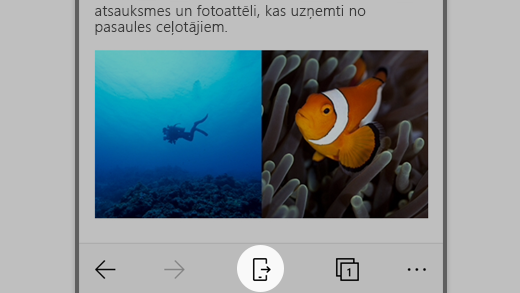
-
Nosūtiet tīmekļa lapu uz ierīci Surface, atlasot Izvēlieties datoru, lai atvērtu šo tūlīt vai Turpināt vēlāk.
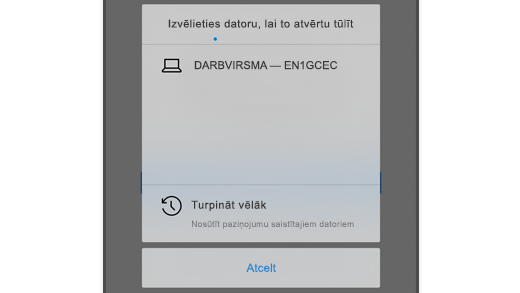
-
Opcija Izvēlieties datoru, lai atvērtu šo tūlīt ļaus jums izvēlēties saistītu datoru, kas ir ieslēgts un savienots ar internetu.
-
Opcija Turpināt vēlāk nosūta tīmekļa lapu visiem jūsu saistītajiem datoriem, lai tai varētu piekļūt vēlāk. Kad esat gatavs, dodieties uz darbību centru un atlasiet tīmekļa lapu, lai to atvērtu ierīcē Surface.
Saistītās tēmas
Lai iegūtu specifiskāku informāciju par iCloud iestatīšanu operētājsistēmai Windows, skatiet šīs saites Apple atbalsta vietnē:











